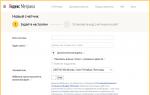Разблокировка (unlock) SIM Samsung Galaxy S4. Как разблокировать смартфон Samsung, если был забыт пароль Как разблокировать самсунг асе
Что вы делаете, если забыли ключ от дома? Вначале пытаетесь найти ключ самостоятельно, затем звоните родственникам и спрашиваете, есть ли у них запасной комплект. Если не помогает - вероятно, проникаете в квартиру через окно, в крайнем же случае вызываете взломщика. Так или иначе, но обходные пути всегда есть, от самого простого до радикального.
А что делать, если вы не можете разблокировать телефон? Просто забыли пароль или графический ключ, требуемый при тапе по экрану приветствия? В данном случае, есть несколько способов разблокировки, большинство из них не требует особой сноровки или технических умений.
Итак, приступаем к разблокировке вашего телефона, смартфона или планшета на базе ОС Android.
Как разблокировать телефон через Интернет
После 5 не очень успешных попыток ввода пароля или графического ключа, Android выводит уведомление и предоставляет возможность разблокировки через Интернет. Для этого, нужно подключить к любой доступной wifi сети, ввести данные входа в аккаунт Google, после чего вы успешно войдете в систему и сможете изменить пароль или ключ для разблокировки Андроида.
Стоит отметить, что данный метод разблокировки телефона работает только с устройствами, на которых установлена ОС Android 5.0 или версия ниже . Поэтому, имея на руках более новую модель телефона, обратитесь к другим способам разблокировки (см. ниже по списку).
Разблокировка телефона посредством Hard Reset
Hard Reset - это сброс телефона до заводских настроек. Эта процедура выручает в ряде случаев, в том числе и при утрате начального доступа к android-устройству.
Должны вас предупредить, что в результате харт ресета вы теряете ВСЕ данные во внутренней памяти телефона, включая приложения, игры, пользовательские данные, записанные на телефон, минуя карту памяти. Собственно карта памяти при этом останется нетронутой.
В крайнем случае, данные на карте памяти можно восстановить посредством резервной копии или же прибегнув к восстановлению данных .
Если вы решили, что сброс до заводских настроек вам ничем не грозит, приступайте к делу .
Использование командной утилиты adb при разблокировке телефона
Консольная утилита Android Debug Bridge, или ADB, входит в состав пакета Android SDK Platform-Tools.
Пакет бесплатен для использования и доступен для скачивания через официальный сайт. Для полноценной работы с консолью ADB вам потребуется включить режим отладки на телефоне (через меню разработчика). Разумеется, на заблокированном устройстве вы это не сделаете; важно, чтобы отладка по USB была включена до этого момента.
Собственно, сброс графического ключа осуществляется посредством следующих команд в командной строке:
Adb shell cd /data/data/com.android.providers.settings/databases sqlite3 settings.db update system set value=0 where name=’lock_pattern_autolock’; update system set value=0 where name=’lockscreen.lockedoutpermanently’; .quit
Если после перезагрузки телефона система Android попросит вас ввести графический ключ для разблокировки, используйте произвольную комбинацию. Если это не поможет, попробуйте ввести альтернативную команду в ADB, например,
Adb shell rm /data/system/gesture.key
Разблокировка Android в сервисном центре
Как бы ни банально это звучало, сервисный центр, или гарантийная служба, среди прочего, помогут решить проблему доступа к мобильному устройству. Разумеется, перед запросом, как разблокировать телефон, нужно удостовериться, что гарантия на телефон не истекла и у вас есть все необходимые документы для подтверждения покупки. После этого выбирайте сервисный центр (Samsung, Lenovo, etc.) и обращайтесь з помощью по разблокировке.
У этого "официального" подхода есть недостаток - время. Никто не гарантирует, что вашу проблему работники сервисного центра решат быстро, то есть, на месте.
Разблокировка телефона Samsung через сервис Find my Mobile
Бесплатная служба Find my Mobile предназначена для поиска мобильных устройств в случае кражи или потери. Также она может быть крайне полезна в ситуации, если вы не можете разблокировать телефон Samsung.
Подчеркнем, что данный метод разблокировки актуален только для телефонов марки Samsung на платформе Android. Кроме того,
- На телефоне должен быть подключен и настроен ваш Самсунг-аккаунт
- Во время поиска, устройство должно иметь доступ к Сети
Собственно, вот адрес сервиса – Find my mobile . Войдя в аккаунт, вам нужно выбрать устройство из списка, дистанционно подключиться к нему и разблокировать телефон, нажав на кнопку "Разблокировать мое устройство" через правую боковую панель сервиса FmM. После чего дело за малым – ввести пароль доступа учетной записи Samsung.
Справка. Виды блокировки и разблокировки экрана Android
Блокировка телефона предназначена для защиты пользовательских данных от несанкционированного доступа и нежелательной утечки информации. Разблокировать телефон впоследствии можно с помощью графического ключа и пароля.
Достоинство android-блокировки заключается в том, что вы можете установить произвольную сложность для графического ключа, тем самым усилив безопасность. Второй момент – помимо блокировки экрана, пользователь может установить защиту для доступа к определенным папкам и определенным пользовательским данным на телефоне.
Однако встроенная защита нужна далеко не всем пользователям Android. Поэтому не секрет, что имеются альтернативные надстройки для Android, позволяющие установить альтернативные блокировщики и способы блокировки. В частности, возможна разблокировка экрана двойным тапом. Для ее активации достаточно установить приложение Knock Lock и далее самостоятельно переключить метод экранной разблокировки – вместо графического ключа указать “двойной тап”. Приложение работает на всех устройствах, включая смартфоны и планшеты Самсунг.
Резюме . Что ж, выбирайте наиболее удобный, быстрый и безопасный способ с точки зрения потери пользовательских данных. Если ни один из методов разблокировки экрана Android не сработал – задайте нам вопрос через форму Вопрос-Ответ в правой колонке сайта, максимально полно описав проблему.
Удачи, друзья!
Вопросы читателей
Был заблокирован телефон, после разблокировки исчезло все, до заводских настроек. Последняя синхронизация была в июле 2016 года, скажите, можно ли восстановить фото, сделанные позже синхронизации? Спасибо.
Ответ . Да, можно. Вот статья о том, как восстановить фото с карты памяти с помощью популярной программы для Windows – Power Data Recovery. Правда, смысл использовать программу есть только в том случае, если фото после разблокировки телефона были удалены с карты памяти.
Я сим карту в другом телефоне оставил и забыл графический ключ. Пришел, взял сим карту и оставил в другом телефоне. И вижу сообщение: нету. Как разблокировать графический ключ на телефоне?
Ответ . Убрать графический ключ с Андроида можно только после его правильного ввода. Если ваш телефон был подключен к учетной записи Google, отправить забытый графический ключ можно на email. Для отправки ключа нужно 5 раз подряд ввести неправильную комбинацию графического ключа, после этого появится специальная форму. Указав email для восстановления, вы получите на почту подсказку.
Через свой аккаунт Гугл я ввел пароль блокировки экрана своего телефона Филипс и заблокировал его. Теперь, забыв пароль, не могу разблокировать телефон. После пятикратного неправильного ввода Андроид не предоставляет мне возможность разблокировки через интернет или сбросить пароль на телефоне. Что делать если забыл пароль от телефона, как мне в своем аккаунте разблокировать телефон?
Ответ . Нажмите кнопку "Домой". После этого появится окно с полями для ввода email-адреса и пароля. Далее вам предложат выбрать новый графический ключ. Второй способ, как снять графический ключ – выполнить hard reset. Учтите, что это приведет к потере пользовательских данных.
Здраствуйте! Я поменяла на своём телефоне блокировку экрана, но забыла код, с помощью интернета смогла восстановить завод.настройки, но увы всё что было на моём устройстве не сохранилось. Мне важны фото и контакты сим-карты!??? Заранее благодарю!
"Здравствуйте, перезагрузили телефон Samsung Galaxy A5. Разблокировку была графический ключ и отпечаток пальца, но после перезагрузки телефон попросил только рисунок, который забыли. Было написано, что только отпечаток пальца можно использовать после того, как введём рисунок. Помогите пожалуйста"
Не работает экран. Samsung Smart Switch установлена, но телефон заблокирован. Возможно что-то сделать?
после возврата к умолчанию на автопланшете Fudjtechnics ft12 -андр.4.2 автоматически встал неизвестный пинкод.не могу разблокировать.что делать?
"у меня случайно упал планшет потом я его взяла в руки хотела его разблокировать но понимаю что он не реагирует на движения,я не могу его выключить ничего не могу с ним сделать
можно ли устранить эту проблему?"
Статьи и Лайфхаки
На вопрос - как разблокировать телефон Самсунг , есть множество ответов (и точно тут не потребуются). И зависят они от того, какой телефон вы заблокировали и как вы это сделали. Если случай настолько сложный, что не помогают ответы на секретные вопросы и ввод PUK-кода, то, конечно, лучше обратиться в специализированный сервисный центр, там вам помогут с разблокировкой. Поскольку дальнейшее самостоятельное «шаманство» с вашим мобильным аппаратом может и усугубить ситуацию.
Варианты необходимых разблокировок телефона Самсунг
Ваш телефон может быть полностью заблокирован оператором или только залочен для использования под его сеть. Также вы могли сами случайно заблокировать свой мобильный телефон или SIM-карту или карту памяти. От этого и зависит, какие действия необходимо применять для разблокировки аппарата. А еще разблокировка зависит от модели мобильного телефона, например, для устаревших моделей вообще существуют калькуляторы мастер-кодов, скормив им IMEI телефона, вы получите нужный код разблокировки. Так что всё это очень индивидуально.
Описание разблокировки телефона Самсунг
Приведем пример общего алгоритма, который показывает, как разблокировать телефон Самсунг в домашних условиях. Учтите, что для разблокировки будет применён заводской код. Он также сбросит и личные настройки, и данные, которые потом надо будет вносить заново. Но если никаких важных данных у вас в телефоне не содержится, то можете применить данный метод разблокировки.
Выключаем устройство (даже если нужно найти способ). Вынимаете из него SIM-карту, а затем снова включаем. Вводим код частичного сброса *2767*2878#, он еще называется Custom Eeprom Reset. После этой команды телефон послушно выключится. Затем вам надо включить мобильный аппарат. Он включится, но ничего не будет происходить, только будет мигать какое-то время светодиод. После мигания снова включаем телефон, он нормально включится. Данные будут сброшены в настройки по умолчанию. Код доступа к телефону будет «0000» или «00000000». Вводите и пользуйтесь вашим мобильным устройством Samsung, только впредь будьте внимательнее.
Перед приобретением Samsung Galaxy S III/S3 в США изучил, как его можно отвязать от оператора AT&T. Правда, в тот момент изучал модель Galaxy SIII GT-I9300, а приехала ко мне Samsung SGH-I747 (d2att). Пришлось заново искать варианты разлочки. К счастью, нашелся универсальный, безопасный и, что немаловажно, бесплатный метод.
Данный трюк очень простой и работает на нескольких моделях телефонов Самсунг, в том числе на Samsung Galaxy S3 SGH-I747, Samsung Galaxy SIII GT-I9300, Samsung Galaxy Note 2 GT-N7105. При этом не важно, к какому оператору привязан (залочен) телефон (AT&T, Orange, Telus, Rogers, ...). А самое главное, что не понадобится менять файлы на телефоне или устанавливать программы неизвестного происхождения. К тому же вся эта процедура абсолютно бесплатная!
Для начала нужно обновить Android по крайней мере до версии 4.1. Без обновления нужные пункты меню просто не появятся. Для Samsung Galaxy S3 SGH-I747 достаточно скачать и установить бесплатную программу Samsung Kies . После подключения телефона по USB кабелю, Samsung Kies предложит обновиться до 4.1.1. Если у Вас самодельная прошивка (custom ROM), то установите родную пришивку (stock ROM); Некоторым пользователям удавалось просто обновить радио, а не устанавливать стоковую прошивку.
- Наберите номер
*#197328640# - В появившемся меню выберите UMTS -> Debug Screen -> Phone Control -> Network Lock -> Options Perso SHA256 OFF. Подождите 30 секунд.
- Вернитесь на шаг назад, нажав на кнопку Меню и выбрав пункт "Back". Вы опять окажетесь в Network Lock
- Выберите then choose NW Lock NV Data INITIALLIZ и подождите минуту.
- Перегрузите телефон!
- Профит!
К сожалению, данный метод не предполагает каких-либо сообщений о том, что телефон уже отвязан от оператора (разлочен). Просто вставьте новую SIM карту и попробуйте воспользоваться телефоном с ней (не спешите паниковать, если сеть не появится сразу, подождите минутку).
Еще один способ убедиться, что все процедуры выполнены, дойти опять до пункт Perso SHA256 OFF. После того, как вы выберете его и подождете 30 секунд, на экране появится сообщение о том, что изменений не произошло.
Проверено на моем Samsung Galaxy S3 SGH-I747, привязанному (залоченному) к американскому оператору AT&T. Микро SIM карта российского оператора мобильной связи, которую бесплатно выдали вместо обычной SIM, прекрасно заработала после этой процедуры.
Если отвязать телефон данным способом не удается, то сообщество xda-developers рекомендует:
1. Повторить вышеперечисленные шаги
2. Выключить телефон, вынуть SIM карту и вставить ее заново.
3. Попробовать с какой-нибудь другой SIM картой.
Также проблемы с отвязкой могут наблюдаться у ворованных телефонов (проблема с чистым ESN - clean ESN problem).
(Обновление)
Как отвязать (разлочить) Samsung Galaxy S3,S4,S5,S6,S7 и Galaxy Note 1,2,3,4 от мобильного оператора при помощи кода для отвязки (unlock code)
К сожалению, бесплатный вышеуказынный способ отвязки от оператора хотя и прекрасно работает, но доступен не для всех. Проблема заключается в том, что в прошивках старше Android 4.1.1 нужный пункт может просто отсутствовать. Для возврата данного пункта меню нужно вернуть прошивку 4.1.1, что безусловно не для всех пользователей оказывается лёгким занятием.
В качестве альтернативы для отвязки от оператора Samsung Galaxy S3, S4, S5, S6, S7 и Galaxy Note 1, 2, 3, 4 можно использовать код отвязки от оператора (unlock code). На аукционе ebay множество продавцов предлагают коды для отвязки для Samsung Galaxy s3 , а также для других вышеперечисленных телефонов. Стоят они всего 1 доллар.
При равной цене лучше выбирать того, у кого высокий рейтинг, сотни отзывов, а ещё лучше - сотни проданных кодов для разлочки телефона. Например, продавец nikita_iz более 900 раз продал код для отвязки Samsung Galaxy S2,S3,S4, Note 2,3(Clean IMEI) от AT&T .
Отвязка от оператора данным способом может занимать 1-2 рабочих дня. В случае с моим . Обратите внимание, что многие продавцы указывают, что код разлочки не работает на Android 4.4.2, необходима установка более старой версии операционной системы Андроид.
Будучи активной, эта функция автоматически снимает блокировку с экрана, когда выполняется хотя бы одно из заданных вами условий. Например, если аппарат находится у вас дома или к нему подключается по Bluetooth другое ваше устройство.

Возможно, ранее вы настроили Smart Lock, но забыли об этом. В таком случае вспомните заданное условие и выполните его. Например, если вы внесли одно из Bluetooth-устройств в список доверенных на вашем смартфоне, включите на обоих модуль беспроводной связи. Когда произойдёт соединение, телефон можно будет разблокировать без ввода ПИН-кода, пароля или ключа.
Если Smart Lock не была настроена заранее или вы не можете выполнить заданное условие, то этот способ не подходит.
2. Обойдите защиту с помощью аккаунта Google
Некоторые устройства со старыми версиями Android (до 5.0 Lollipop) позволяют обходить блокировку экрана с помощью аккаунта Google. Но для этого аппарат должен быть подключён к Сети. Чтобы проверить, поддерживает ли ваш смартфон этот метод, введите любой пароль, ПИН-код или графический ключ пять раз.
После пяти неправильных попыток ввода на экране должна появиться надпись «Забыли пароль?» или похожая подсказка. Нажмите на эту надпись и введите логин и пароль от аккаунта Google, являющегося основным на вашем смартфоне. После успешного входа вы сможете указать новый пароль или настроить другой способ для блокировки экрана.
Если пароль от аккаунта Google вы тоже забыли, попробуйте восстановить доступ к нему с помощью специального сервиса компании.
3. Воспользуйтесь сервисом от производителя смартфона
Некоторые бренды предлагают владельцам своих устройств дополнительные инструменты разблокировки. Например, у Samsung есть сервис Find My Mobile , с помощью которого можно удалить графический ключ, ПИН-код, пароль и даже отпечаток пальца. Для этого ваш аппарат должен быть привязан к аккаунту Samsung, поддерживать сервис и находиться онлайн.

Чтобы узнать, существуют ли подобные сервисы для вашей модели, поищите эту информацию в инструкции или на официальном сайте производителя.
4. Сбросьте аппарат до заводских настроек
Если другие варианты не дают результата, остаётся вернуть заводские настройки. Это приведёт к потере всех данных, копии которых не сохранились в аккаунте Google и других . Зато вы сможете снять защиту с экрана.
Выключите смартфон и достаньте карту памяти, если она была внутри. Затем попробуйте по очереди эти комбинации клавиш, пока одна из них не сработает (нужно нажать все кнопки и удерживать их около 10–15 секунд):
- клавиша уменьшения громкости + кнопка питания;
- клавиша увеличения громкости + кнопка питания;
- клавиша уменьшения громкости + кнопка питания + клавиша «Домой»;
- клавиша уменьшения громкости + клавиша увеличения громкости + кнопка питания.
Когда на дисплее появится служебное меню, выберите пункт Recovery, а затем - команду Wipe data / factory reset. Если ни одна из комбинаций клавиш не сработает или вы не увидите нужных команд в меню, поищите инструкцию по сбросу конкретно для своей модели устройства.
После этого смартфон должен вернуться к заводским настройкам в течение нескольких минут. Аппарат может запросить логин и пароль от ранее подключённого аккаунта Google, но разблокировать экран больше не понадобится. После входа в старый аккаунт система восстановит синхронизированные с ним настройки и данные.
Все перечисленные выше способы разблокировки подходят не только для смартфонов, но и для планшетов на Android.
Как разблокировать iPhone
Если вы забыли пароль от iOS-устройства, у вас лишь один выход - сброс до заводских настроек. Выполнить его можно двумя способами: c помощью iCloud и через iTunes. Первый сработает только в том случае, если ранее вы включили на смартфоне функцию «Найти iPhone». Для второго понадобится USB-кабель и компьютер с установленной программой iTunes.
В обоих случаях вы удалите не только пароль, но и все данные с устройства. Но если у вас имеется резервная копия iPhone, то после сброса вы сможете восстановить сохранённую в ней информацию: календари, контакты, заметки, СМС, настройки и списки покупок в iTunes и App Store. Личные снимки и видеофайлы также не пропадут, если ранее вы синхронизировали их с компьютером или iCloud.
1. Сбросьте iPhone до заводских настроек c помощью iCloud
Чтобы проверить, активна ли функция «Найти iPhone» на вашем смартфоне, подключите его к Сети. Затем войдите в учётную запись Apple ID на сайте iCloud с помощью компьютера и кликните по иконке «Найти iPhone».
Если у вас под рукой нет компьютера, но есть iPad, iPod touch или ещё один iPhone, вы можете воспользоваться стандартным приложением «Найти iPhone» на любом из этих гаджетов. Оно работает так же, как и веб-версия в iCloud.
Если функция «Найти iPhone» активна, то вы сразу увидите свой заблокированный iPhone (в приложении) или сможете выбрать его в списке «Все устройства» (на сайте iCloud). Если устройство не отображается, переходите ко второму способу. В противном случае продолжайте.
Нажмите на значок смартфона, а затем - на кнопку «Стереть iPhone» и следуйте дальнейшим подсказкам.

В результате вы удалите пароль и все данные с устройства и сможете настроить iPhone заново.
2. Сбросьте iPhone до заводских настроек через iTunes
Запустите на компьютере iTunes, после чего подключите к нему смартфон с помощью USB-кабеля.
Если ранее вы уже синхронизировали iPhone с этим компьютером, кликните по иконке смартфона в iTunes. В открывшемся меню выполните синхронизацию снова и создайте свежую резервную копию устройства на компьютере. Затем кликните «Восстановить из копии…», выберите только что созданный образ и следуйте подсказкам системы до полного восстановления.

Если вы никогда не синхронизировали iPhone с текущим компьютером или iTunes тоже запрашивает пароль, то, скорее всего, создать новую резервную копию не выйдет. Но вы сможете сделать сброс в специальном режиме, после чего восстановить устройство из старых копий (если они есть). Выполняйте следующие действия для сброса:
1. Выполните принудительный перезапуск iPhone.
На iPhone SE, iPhone 6s, iPhone 6s Plus и более старых моделях зажмите клавишу «Домой» вместе с верхней (или боковой) кнопкой на 10 или больше секунд до появления экрана восстановления.
На iPhone 7 или iPhone 7 Plus зажмите боковую клавишу вместе с кнопкой уменьшения громкости на 10 или больше секунд, пока не увидите экран восстановления.
На iPhone 8 или iPhone 8 Plus зажмите и сразу отпустите сначала клавишу увеличения, а затем и уменьшения громкости. После этого нажмите на боковую кнопку и удерживайте её, пока не отобразится экран восстановления.
2. Когда на дисплее компьютера появится диалоговое окно восстановления, нажмите «Восстановить» и следуйте подсказкам iTunes.

3. Если iPhone выйдет из режима восстановления, пока iTunes будет скачивать необходимые файлы из Сети, зажмите снова кнопки принудительного перезапуска и удерживайте их, пока аппарат не вернётся в этот режим.
Хотя инструкции для обоих способов сброса написаны на примере iPhone, они также сработают, если вы вдруг забудете пароль от iPad.

Для того, чтобы защитить свое устройство, многие пользователи устройств Samsung устанавливают блокировку, которая способна предотвратить использование смартфона и просмотр личных данных нежелательными лицами. Однако, устанавливая сложный графический или числовой ключ, пользователи рискуют его забыть, из-за чего смартфоном нельзя воспользоваться. Но не все так страшно, ведь существуют способы, которые .
Способ 1. Звонок на смартфон Samsung
Данный способ подходит преимущественно для смартфонов, но если ваш планшет поддерживает функцию голосовых вызовов, то его также можно опробовать.
Для использования этого способа просто осуществите звонок с любого другого телефона на заблокированный Samsung. В процессе разговора у вас должен появиться доступ к функциям смартфона, поэтому, не теряя времени, отправляйтесь в Play Маркет, откуда необходимо скачать и запустить приложение «No lock», которое снимет всю блокировку со смартфона.
Способ 2. Вход в аккаунт Google
Если ввести пять раз неправильный графический ключ, система может предложить . Если на Самсунге появилось подобное предложение, введите адрес электронной почты и пароль от аккаунта, с которым сопряжен смартфон, после чего блокировка будет сброшена.

Обратите внимание, что для действия этого способа, смартфон должен быть подключен к интернету.
Способ 3. Восстановление смартфона (планшета) Samsung
Чем плох этот способ, так это тем, что в результате вы получите абсолютно чистое устройство, как после приобретения. Но в конечном итоге блокировка будет гарантированно снята.
Выключите свое устройство и разом зажмите клавиши повышения громкости и центральную «Домой». Смартфон должен включиться, но вместо привычной загрузки на экране отобразится логотип Recovery.
Как правило, движение по пунктам меню производится с помощью кнопок управления громкостью, а выбор пункта – с помощью кнопки блокировки устройства. Используя такой подход, вам необходимо перейти к пункту «Wipe data/factory reset» .

В следующем окне подтвердите действия, щелкнув по пункту «Yes – delete all user data» .

Завершающий этап – выбор параметра «Reboot system now» .

На устройстве начнется процесс, который займет некоторое время. В конце ваше устройство перезагрузится и отобразит меню выбора языка, с которым сталкиваются все пользователи Android при первом использовании устройства.